相信大家都听说过电脑IP地址,那你们知道如何更改电脑IP地址吗?有时候我们因为各种原因需要修改电脑IP地址,比如电脑受限制或者连网不成功。接下来,我们就一起来学习一下如何更改电脑IP地址吧
IP地址是指互联网协议地址,被用来给Internet上的电脑一个编号。我们每台电脑都需要IP地址才能正常上网。那么我们如何修改电脑IP地址呢?下面,小编就教你们修改电脑IP地址的方法
1、右击桌面的网上邻居,点击本地连接,

ip地址如何更改电脑图解1
2、本地连接右击>>属性。
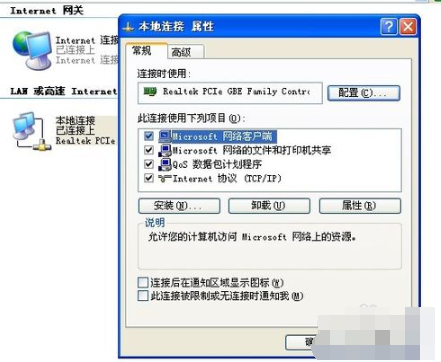
修改电脑ip地址电脑图解2
3、常规这里,将自动获得ip地址修改成使用下面的ip地址。
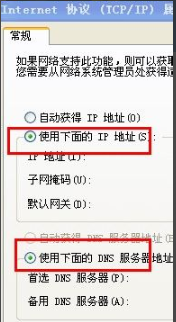
怎么改电脑ip地址电脑图解3
4、修改的地址根据你实际的网管,DNS来进行设置修改,第一个是ip,最后一个数字是你的本地电脑的ip地址。
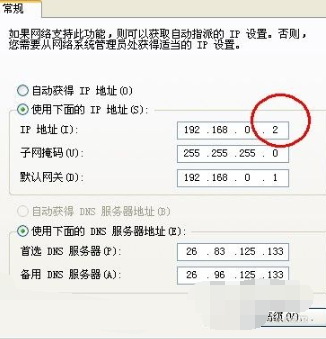
怎么改电脑ip地址电脑图解4
5、然后点击确认,电脑会断线一下,再自动连接,就可以了
以上就是修改电脑IP地址的方法了,希望能 帮助到你